Conversión Fotografica en Blanco y Negro
Hay muchos más métodos para conseguir un buen blanco y negro, pero buscando y viendo fotos por la red y comprobando mis propios resultados, decidí usarlo en muchas de mis fotos. Y la verdad que el resultado final es muy bueno.

Pepe G
26 de October · 264 palabras.
26 de October · 264 palabras.
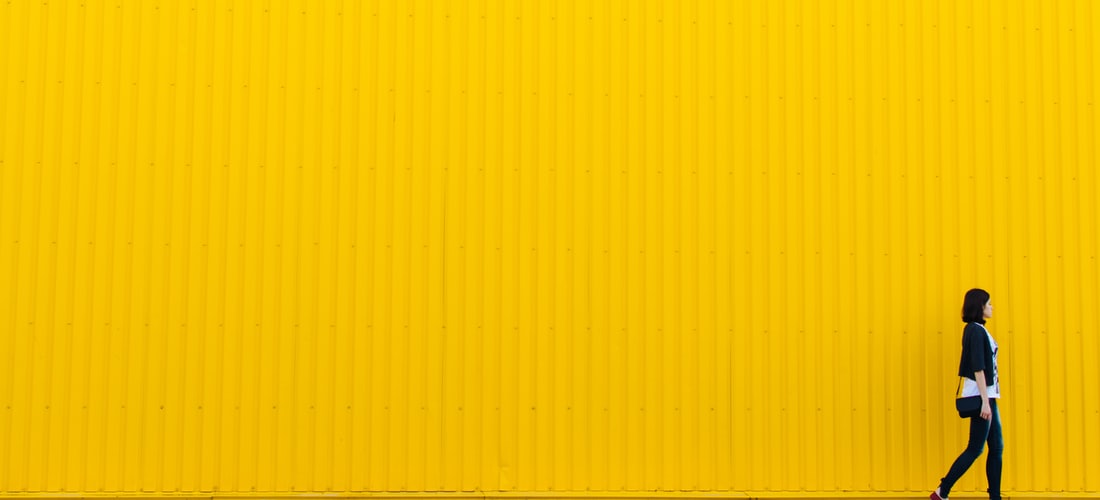
Finalmente Rob Carr (de ahí el nombre) experto en retoque digital, consigue un método con resultados muy parecidos a los que Greg Gorman buscaba.
Hay muchos más métodos para conseguir un buen blanco y negro, pero buscando y viendo fotos por la red y comprobando mis propios resultados, decidí usarlo en muchas de mis fotos. Y la verdad que el resultado final es muy bueno.
Esta conversión a blanco y negro está escrita para ser realizada con el adobephotoshop.
A continuación explicaré como se consigue, una vez cargada la imagen con la que queremos trabajar:
1. Vamos a la pestaña Imagen>modo>16 bits/canal
2. Imagen>modo>Modo Lab
3. Vamos a la paleta de canales y seleccionamos Luminosidad y a continuación Imagen>Modo>Escala de Grises
4. Volvemos a la paleta de canales y seleccionamos la imagen del canal con el CONTROL pulsado
5. Seleccionar>Invertir
6. Capa>Relleno>Color Uniforme aceptamos y le damos el color 000000 (aquí podemos usar el color que queramos, entre negro y marrón)
7. En la paleta de capas ajustamos la opacidad al 50%
8. Capa>Nueva capa de ajuste>Niveles
9. Ahora seleccionamos el fondo Capa>Duplicar Capa
10. Filtros>Otros>Paso alto (elegimos radio 10)
11. Cambiamos el modo de fusión a Luz Dura (se encuentra junto a la opción opacidad, en la paleta de capas)
12. A esta última capa creada le damos opacidad 25%
wolfphotographers